Inventor 的快捷键
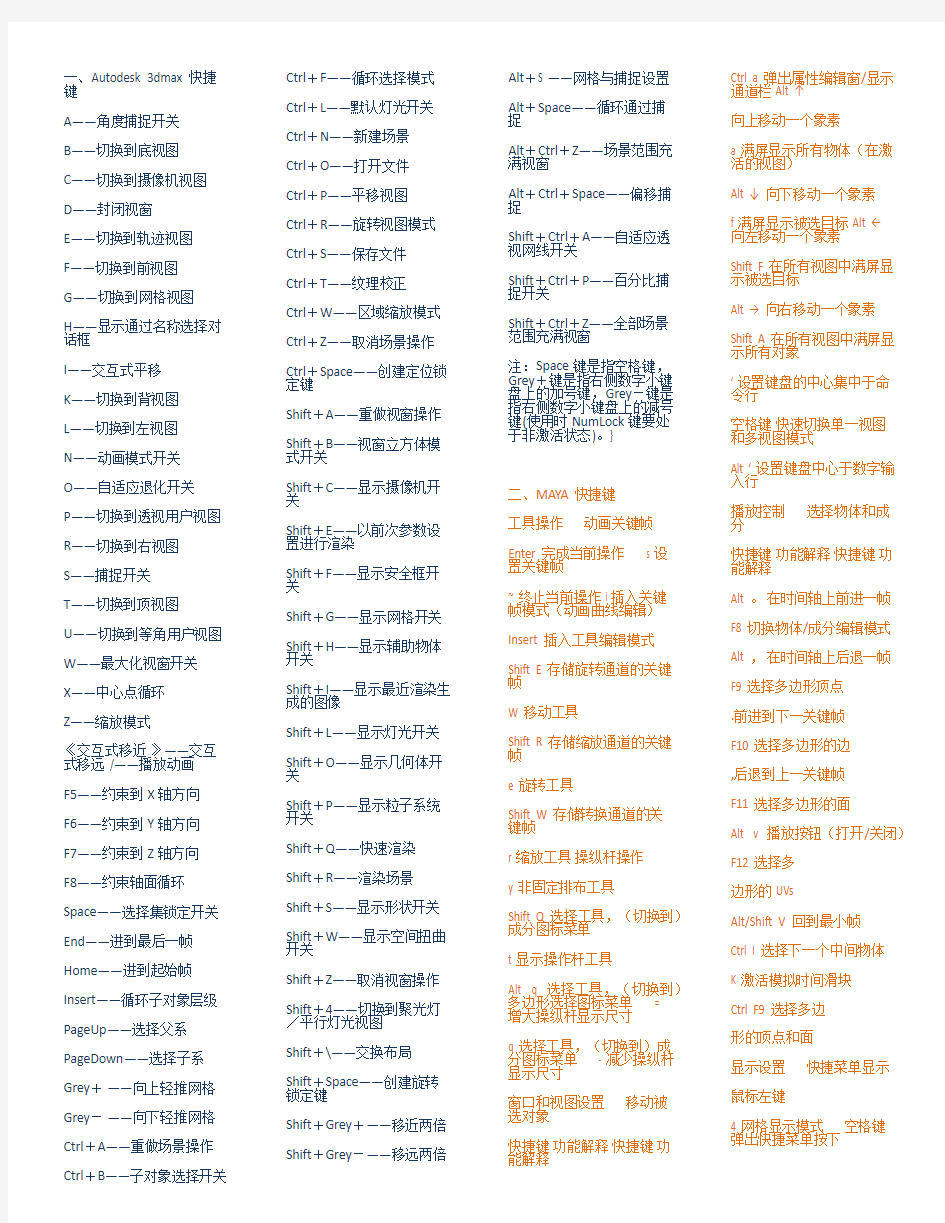

一、Autodesk 3dmax 快捷键
A——角度捕捉开关B——切换到底视图C——切换到摄像机视图D——封闭视窗
E——切换到轨迹视图F——切换到前视图G——切换到网格视图H——显示通过名称选择对话框
I——交互式平移
K——切换到背视图L——切换到左视图N——动画模式开关O——自适应退化开关P——切换到透视用户视图R——切换到右视图S——捕捉开关
T——切换到顶视图U——切换到等角用户视图W——最大化视窗开关X——中心点循环
Z——缩放模式
《交互式移近》——交互式移远 /——播放动画
F5——约束到X轴方向
F6——约束到Y轴方向
F7——约束到Z轴方向
F8——约束轴面循环Space——选择集锁定开关End——进到最后一帧Home——进到起始帧Insert——循环子对象层级PageUp——选择父系PageDown——选择子系Grey+——向上轻推网格Grey-——向下轻推网格Ctrl+A——重做场景操作Ctrl+B——子对象选择开关Ctrl+F——循环选择模式
Ctrl+L——默认灯光开关
Ctrl+N——新建场景
Ctrl+O——打开文件
Ctrl+P——平移视图
Ctrl+R——旋转视图模式
Ctrl+S——保存文件
Ctrl+T——纹理校正
Ctrl+W——区域缩放模式
Ctrl+Z——取消场景操作
Ctrl+Space——创建定位锁
定键
Shift+A——重做视窗操作
Shift+B——视窗立方体模
式开关
Shift+C——显示摄像机开
关
Shift+E——以前次参数设
置进行渲染
Shift+F——显示安全框开
关
Shift+G——显示网格开关
Shift+H——显示辅助物体
开关
Shift+I——显示最近渲染生
成的图像
Shift+L——显示灯光开关
Shift+O——显示几何体开
关
Shift+P——显示粒子系统
开关
Shift+Q——快速渲染
Shift+R——渲染场景
Shift+S——显示形状开关
Shift+W——显示空间扭曲
开关
Shift+Z——取消视窗操作
Shift+4——切换到聚光灯
/平行灯光视图
Shift+\——交换布局
Shift+Space——创建旋转
锁定键
Shift+Grey+——移近两倍
Shift+Grey-——移远两倍
Alt+S ——网格与捕捉设置
Alt+Space——循环通过捕
捉
Alt+Ctrl+Z——场景范围充
满视窗
Alt+Ctrl+Space——偏移捕
捉
Shift+Ctrl+A——自适应透
视网线开关
Shift+Ctrl+P——百分比捕
捉开关
Shift+Ctrl+Z——全部场景
范围充满视窗
注:Space键是指空格键,
Grey+键是指右侧数字小键
盘上的加号键,Grey-键是
指右侧数字小键盘上的减号
键(使用时NumLock键要处
于非激活状态)。}
二、MAYA快捷键
工具操作动画关键帧
Enter 完成当前操作 s 设
置关键帧
~ 终止当前操作 i 插入关键
帧模式(动画曲线编辑)
Insert 插入工具编辑模式
Shift E 存储旋转通道的关键
帧
W 移动工具
Shift R 存储缩放通道的关键
帧
e旋转工具
Shift W 存储转换通道的关
键帧
r缩放工具操纵杆操作
y非固定排布工具
Shift Q 选择工具,(切换到)
成分图标菜单
t显示操作杆工具
Alt q 选择工具,(切换到)
多边形选择图标菜单 = 增
大操纵杆显示尺寸
q 选择工具,(切换到)成
分图标菜单 - 减少操纵杆
显示尺寸
窗口和视图设置移动被选
对象
快捷键功能解释快捷键功能
解释
Ctrl a 弹出属性编辑窗/显示
通道栏Alt ↑
向上移动一个象素
a满屏显示所有物体(在激
活的视图)
Alt ↓ 向下移动一个象素
f满屏显示被选目标Alt ←
向左移动一个象素
Shift F 在所有视图中满屏显
示被选目标
Alt → 向右移动一个象素
Shift A在所有视图中满屏显
示所有对象
‘ 设置键盘的中心集中于命
令行
空格键快速切换单一视图和
多视图模式
Alt ‘ 设置键盘中心于数字输
入行
播放控制选择物体和成分
快捷键功能解释快捷键功能
解释
Alt 。在时间轴上前进一帧
F8 切换物体/成分编辑模式
Alt ,在时间轴上后退一帧
F9 选择多边形顶点
.前进到下一关键帧
F10 选择多边形的边
,后退到上一关键帧
F11 选择多边形的面
Alt v 播放按钮(打开/关闭)
F12 选择多
边形的UVs
Alt/Shift V 回到最小帧
Ctrl I 选择下一个中间物体
K 激活模拟时间滑块
Ctrl F9 选择多边
形的顶点和面
显示设置快捷菜单显示
鼠标左键
4 网格显示模式空格键弹
出快捷菜单按下
5 实体显示模式空格键隐藏
快捷菜单释放
6 实体和材质显示模式 Alt
m 快捷菜单显示类型(恢
复初始类型)
7 灯光显示模式混合操作
d设置显示质量(弹出式标
记菜单)
1 低质量显示重做视图的
改变
2 中等质量显示撤消视图的
改变
3 高质量显示 Alt s 旋转手柄附着状态翻越层级
文件管理
↑ 进到当前层级的上一层
级 Ctrl N 建立新的场景
↓ 退到当前层级的下一层
级 Ctrl O 打开场景
← 进到当前层级的左侧层
级 Ctrl S 存储场景
→ 进到当前层级的右侧层
级 1 桌面文件
管理(IPX版本专有)
雕刻笔设置菜单模式选择
Alt f 扩张当前值 Ctrl m 显示(关闭)+主菜单
Alt r 激活双重作用(开启/
关闭)鼠标右键
h转换菜单栏(标记菜单)
Alt a 显示激活的线框(开
启/关闭)
F2 显示动画菜单
Alt c 色彩反馈(开启/关闭)F3 显示建模菜单
鼠标左键
u切换雕刻笔作用方式(弹
出式标记菜单)
F4 显示动力学菜单
o修改雕刻笔参考值
F5 显示渲染菜单
b修改笔触影响力范围(按
下/释放)吸附操作
m调整最大偏移量(按下/
释放)快捷键功能解释
n修改值的大小(按下/释放)
C 吸附到曲线(按下/释放)/ 拾取色彩模式--用于:绘
制成员资格、绘
制权重、属性绘制、绘制每
个顶点色彩工具
X 吸附到网格(按下/释放) ,
选择丛(按下/释放)-用于
绘制权重工具
V 吸附到点(按下/释放)
编辑操作显示/隐藏)对
象
z取消(刚才的操作) Ctrl
h 隐藏所选对象
Shift Z 重做(刚才的操作)
C
trl/Shift H 显示上一次隐藏
的对象
g重复(刚才的操作)三键
鼠操作
Shift G 重复鼠标位置的命令
快捷键功能解释
Ctrl d 复制 Alt+鼠标右键旋
转视图
Shift D 复制被选对象的转换
Alt+鼠标中键移动视图
Ctrl g 组成群组 Alt+鼠标右
键+鼠标中键缩放视图
p制定父子关系Alt+Ctrl+鼠
标右键框选放大视图
Shift P 取消被选物体的父子
关系
Alt+Ctrl+鼠标中键框选缩小
视图
三、Autodesk inventor 快捷
键
F1 显示关于激活命令或
对话框的帮助信息。
F2 平移图形窗口。
F3 在图形窗口中缩放。
F4 在图形窗口中旋转对
象。
F5 回到上一个视图。
F6 返回等轴测视图。
B 在工程图中添加引出序
号。
C 添加装配约束。
D 在草图或工程图中添
加尺寸。
E 拉伸截面轮廓。
F 在工程图中添加形位
公差符号。
H 添加孔特征。
L 创建直线或圆弧。
O 添加同基准尺寸。
P 在当前部件中放置零
部件。
R 创建旋转特征。
S 在面或平面上创建草
图。
T 在当前表达视图文件
中调整零件位置。
Esc 退出命令。
Delete 删除所选对象。
Backspace 在激活的直
线工具中,删除上一条草图
线段。
Alt + 拖动鼠标在部件中,
应用配合约束。
在草图中,移动样条曲线的
控制点。
CTRL + SHIFT 组合键向选择
集中添加或从选择集中删除
对象。
SHIFT + 鼠标右键激活“选择”
工具菜单。
SHIFT + “旋转” 工具在图形
窗口中自动旋转模型。单击
即可退出。
CTRL + ENTER 组合键输入精
确输入草图点时禁用推断。
CTRL + Y 组合键激活恢复
(取消最近一次撤消操作)。
Ctrl + Z 组合键激活撤消
(取消最近一次操作)。
空格键激活“三维旋转”工具
后,可用来在动态旋转、标
准等轴测视图和单一平面视
图之间切换
四、AutoCAD 快捷键
F1: 获取帮助
F2: 实现作图窗和文本窗
口的切换
F3: 控制是否实现对象自
动捕捉
F4: 数字化仪控制
F5: 等轴测平面切换
F6: 控制状态行上坐标的
显示方式
F7: 栅格显示模式控制
F8: 正交模式控制
F9: 栅格捕捉模式控制
F10: 极轴模式控制
F11: 对象追踪式控制
Ctrl+B: 栅格捕捉模式控制
(F9)
Ctrl+C: 将选择的对象复制
到剪切板上
Ctrl+F: 控制是否实现对象
自动捕捉(f3)
Ctrl+G: 栅格显示模式控制
(F7)
Ctrl+J: 重复执行上一步命
令
Ctrl+K: 超级链接
Ctrl+N: 新建图形文件
Ctrl+M: 打开选项对话框
AA: 测量区域和周长(area)
AL: 对齐(align)
AR: 阵列(array)
AP: 加载*lsp程系
AV: 打开视图对话框
(dsviewer)
SE: 打开对相自动捕捉对
话框
ST: 打开字体设置对话框
(style)
SO: 绘制二围面( 2d solid)
SP: 拼音的校核(spell)
SC: 缩放比例 (scale)
SN: 栅格捕捉模式设置
(snap)
DT: 文本的设置(dtext)
DI: 测量两点间的距离
OI:插入外部对相
Ctrl+1: 打开特性对话框
Ctrl+2: 打开图象资源管理
器
Ctrl+6: 打开图象数据原子
Ctrl+O: 打开图象文件
Ctrl+P: 打开打印对说框
Ctrl+S: 保存文件
Ctrl+U: 极轴模式控制
(F10)
Ctrl+v: 粘贴剪贴板上的内
容
Ctrl+W: 对象追踪式控制
(F11)
Ctrl+X: 剪切所选择的内容
Ctrl+Y: 重做
Ctrl+Z: 取消前一步的操作
A: 绘圆弧
B: 定义块
C: 画圆
D: 尺寸资源管理器
E: 删除
F: 倒圆角
G: 对相组合
H: 填充
I: 插入
S: 拉伸
T: 文本输入
W: 定义块并保存到硬盘
中
L: 直线
M: 移动
X: 炸开
V: 设置当前坐标
U: 恢复上一次操做
O: 偏移
P: 移动
Z: 缩放
初级试题
1.关于自定义快捷键的说法,不正确的是() A.可以将快捷键的设定导出到 xml 文件 B.可以使用Shift 键单独与字母键组合成快捷键 C.Ctrl+V不能用作自定义快捷键 D.Alt+F11是Autodesk Inventor 中的保留快捷键 2.以下关于草图说法正确的是() A.草图定义了截面轮廓、路径和孔位置的大小和形状 B.创建特征时,截面轮廓、路径和孔中心不会被退化 C.使用“草图”工具栏上的工具,只能在零件文件中创建草图 D.用户只能在要使用的工作平面上创建草图 3.草图中创建环形阵列特征后选择其中任何一个图元不能进行()操作 A.抑制元素B.删除阵列 C.编辑阵列D.复制阵列 4.下列关于二维草图圆角和圆角特征说法错误的是() A.二维草图圆角和圆角特征可以生成外形完全相同的模型 B.圆角特征不可以独立于拉伸特征对圆角特征进行编辑、抑制或删除,而不用返回到编辑该拉伸特征的草图 C.在绘制草图时,可以通过添加二维圆角在设计中包含圆角 D.在应用拔模斜度等后续的操作时圆角特征有更多的灵活性 5.投影几何图元工具创建的参考几何图元,说法不正确的是() A.可以加尺寸B.可以被修剪 C.可以被镜像D.可以被用于新的草图尺寸的基准 6.创建一个扫掠特征时,以下()几何图元不可作为扫掠路径 A.草图上的圆B.草图上的椭圆 C.草图上封闭的样条曲线D.未提取为草图图元的模型边界 7.创建表达视图使用自动分解方式时, Autodesk Inventor 是按怎样的方式来分解零件的()A.按零件的表面来分解B.按零件的大小来分解 C.按各个零件的几何约束来分解D.按装配约束来分解 8.局部视图中,有几种切断形状() A.1 B.2 C.3 D.4 9.钣金模块创建的零件默认保存格式是() A..iam B..ide C..idw D. .ipt 10.焊接工具中“箭头侧”/“非箭头侧”选项卡的厚度是指定以下()内容 A.指定焊缝的根部间隙B.指定焊缝根部的厚度 C.指定焊缝厚度D.指定焊缝之间的间距 11.可视化中的阴影设置不包括() A.局部阴影B.对象阴影 C.地面阴影D.环境阴影 12.若要将一个零部件的 iMate 图示符放到另一个零部件中的 iMate 图示符上进行匹配时,可用快捷方式通过按住()键的同时拖动 iMate 图示符来进行。 A.Ctrl B.Tab C.Shift D. Alt 13.自定义的快捷键设置可导出进行备份或共享给其他用户使用,导出的格式是()A.*.txt B.*.xml C.*.ipt D. *.txt或*.xls 14.可以通过哪个命令使已经使用过的草图在更多的草图特征中使用()
inventor快捷键的汇总
INVENTOR快捷键的汇总 F1 激活命令的帮助或对话框。 F2 平移图形窗口。 F3 在图形窗口缩放。 F4 在图形窗口旋转对象。 F5 返回上一视图。 F6 等轴测视图。 F10草图 B 在工程图中添加引出序号。 C 添加装配约束。 D 在草图或工程图中添加尺寸。 E 拉伸截面轮廓。 F 在工程图中添加形位公差符号。 H 添加孔特征。 L 创建直线或圆弧。 O 添加同基准尺寸。 P 在当前部件中放置零部件。 R 创建旋转特征。 S 在面或平面上创建草图。 T 在当前表达视图文件中调整零件位置。 = 等长 LA 编辑图层 ST 表面粗糙度符号 MI 镜像 END 缩放所有图元 Page Up观察方向 Esc 退出命令。 Delete 删除所选对象。 Backspace 在激活的直线工具中,删除上一条草图线段。 Alt+](用户工作平面)Alt+.(用户工作点)Alt+/(用户工作轴) Ctrl+Y 激活恢复(取消最近一次撤消操作)。 Ctrl+Z 激活撤消(取消最近一次操作)。 Ctrl+Enter 返回 空格键当三维“旋转”工具激活时,在动态旋转、标准等轴测视图和单一平面视图之间切换到最上面 ...... 在打开文件之间按顺序切换,Ctrl+Tab ?标点符号键(包括 ` - = [ ] \ ; ' , ./),或以下键之一:Home 键、End 键、Page Up 键、Page Down 键、上箭头键、下箭头键。 ?Shift 键与数字键 (0-9)、标点符号键或以下键之一的组合键:Home 键、End 键、Page Up 键、Page Down 键、上箭头键、下箭头键。 ?Shift 键、Ctrl 键和 Alt 键与字母数字字符的任意组合键。 在“工具”- “自定义”并单击“键盘”选项卡中可修改快捷键。
Inventor使用的一些铁律
使用Inventor的一些好习惯 今天突然觉得有些已经养成的习惯很难改,反思起来。从长期效果来说,有些确实帮助很大,有些副作用也不小。常看看,提醒下自己也会有帮助。 一、软件学习 1、在学习阶段,态度会决定你的学习方法,而方法将直接影响你学习的进度和全面性。如果你习惯于喂养式教法,习惯于有一大堆高手随时?候驾?,可能有一天你还是要回头把没有走过的路重新走一遍。我的方法是:找套学习资料,并非要一定很好,但一定要看完。我看完了陈老的R11视频,部分2008增强视频,陈老的2008实战一本。不一定第一次就全部通读,可以很快看完,但一定记住关键点,对所有内容都有所印象就行,这样在有疑惑的时候可以很快针对性的解决。 2、学习要有所侧重。不要想为什么没有命令行,为什么中键不是旋转,为什么这么做不行,非要那么做。应该多把精力放在前面那位说过的?制作万能变化模型?及工程图。 3、有时一个模型可能有多种方法完成,选择的标准我觉得应该是哪个在工程图表达更正确,而不是建模更顺畅。 4、学习的时候应该会碰到各种问题,不要直接跳过问题,而直接?不择手段?只为达到目的。应该有所记录并总结,或许过几天那个问题就会被解决。 5、多练习少提问。在这个游戏当中,肯定是谁定规则谁赢,所以我们只有不断的摸索规则,才有可能赢。 6、在学习某功能的时候,要经常想:这个功能我工作的时候什么情况下会使用。 7、多掌握一些二维的点线面的绘制,这是基础; 8、多了解一些结构,这是提升; 9、多练习一些设计图纸,这是飞跃。 10. 多想少问,知识甚至智能,实际上是自己教会自己的,速成的多为次品,easy come easy go; 11. 为实现一个目标,找出尽可能多的实现方法,比较优劣,举一反三,可以极大地提高水平; 12. 与大脑相比,软件始终是第二位的,想象力才是最重要的,其次就是毅力、努力、辨别力、能力、魄力、人格等等。 13.多逛论坛,多参考别人的意见。
最新Excel表格中常用快捷键大全(1)
Excel表格中常用快捷键大全 一、关于处理工作表的快捷键总结 1、插入新工作表Shift+F11或Alt+Shift+F1 2、移动到工作簿中的下一张工作表Ctrl+PageDown 3、移动到工作簿中的上一张工作表Ctrl+PageUp 4、选定当前工作表和下一张工作表Shift+Ctrl+PageDown 5、取消选定多张工作表Ctrl+ PageDown 6、选定其他的工作表Ctrl+PageUp 7、选定当前工作表和上一张工作表Shift+Ctrl+PageUp 8、对当前工作表重命名Alt+O H R 9、移动或复制当前工作表Alt+E M 10、删除当前工作表Alt+E L 二、关于在工作表内移动和滚动的快捷键总结 1、向上、下、左或右移动一个单元格箭头键 2、移动到当前数据区域的边缘Ctrl+箭头键 3、移动到行首Home 4、移动到工作表的开头Ctrl+Home 5、移动到工作表的最后一个单元格,位于数据中的最右列的最下行Ctrl+End 6、向下移动一屏PageDown 7、向上移动一屏PageUp 8、向右移动一屏Alt+PageDown 9、向左移动一屏Alt+PageUp 10、切换到被拆分的工作表中的下一个窗格Ctrl+F6 11、切换到被拆分的工作表中的上一个窗格Shift+F6 12、滚动以显示活动单元格Ctrl+Backspace 13、弹出“定位”对话框F5 14、弹出“查找”对话框Shift+F5 15、查找下一个Shift+F4 16、在受保护的工作表上的非锁定单元格之间移动Tab 三、在选定区域内移动 1、在选定区域内从上往下移动Enter 2、在选定区域内从下往上移动Shift+Enter 3、在选定区域中从左向右移动。如果选定单列中的单元格,则向下移动Tab 4、在选定区域中从右向左移动。如果选定单列中的单元格,则向上移动Shift+Tab 5、按顺时针方向移动到选定区域的下一个角Ctrl+句号 6、在不相邻的选定区域中,向右切换到下一个选定区域Ctrl+Alt+向右键 7、向左切换到下一个不相邻的选定区域Ctrl+Alt+向左键 四、以“结束”模式移动或滚动 1、打开或关闭“结束”模式End
Autodesk Inventor Fusion 快捷键
Fusion快捷键大全 Space Starts or stops interactive playback. Ctrl+NCreates a new flow. Ctrl+O Opens an existing flow. Ctrl+SSaves the current flow. Ctrl+ZUndoes the last change. Ctrl+YRedoes the last undo. Ctrl+XCuts the selected item to the clipboard. Shift+DelCuts the selected item to the clipboard. Ctrl+CCopies the selected item to the clipboard. Ctrl+InsCopies the selected item to the clipboard. Ctrl+VPastes the item from the clipboard. Shift+InsPastes the item from the clipboard. Ctrl+B Toggles display of the Bins. Shift+CtrlSimulates holding down the middle mouse button. For use when panning without a three-button mouse. Alt+DragHolding down the Alt key while dragging a center crosshair limits movement to horizontal or vertical motion. ]Moves current time forward one frame. [ Moves current time backward one frame. Ctrl+[ Changes current time to the first frame in the render range. Ctrl+] Changes current time to the last frame in the render range. Alt+] Advances to the next keyframe. Alt+[Returns to the previous keyframe. Ctrl+A Selects all tools in the flow, or all keys in a selected spline. Ctrl+1 Scales the active region to 100% size. Ctrl+F Scales the active region to fit in the view size.
Inventor初学者必备
Inventor初学者必备 1、Inventor中所提的“并行工程”是一个什么概念? 所谓Inventor的“并行工程”,简而言之,就是网上协同工作。它是指在以装配为中心的环境中展开团组设计时,利用该软件中的各项有关功能,使工程师们能相互了解设计意图,从而加快工作速度,提高工作效率。比如设计团组成员可以同时访问同一文件和保存文件;利用“工程师笔记本”功能直接对三维模型附加注解以表达设计师的设计意图。2、Inventor有哪些设计支持系统? Inventor不仅提供了传统的“Help”帮助系统,而且提供了强大的设计支持系统(Design Support System,即DSS),包括“Design Assistant(设计助理)”、“Design Doctor(设计医生)”和“Design Professor(设计专家)”三个部分。首先您不必阅读单调枯燥的“Help”文本了,因为DSS提供了动画示范,其次DSS完全融合于每一项系统功能中,可以建议下一个步骤,诊断您所犯的错误并给出错误原因分析,提供恢复忠告等。 3、Inventor能够读取哪些文件格式的设计数据? Inventor 能够读取多种文件格式的数据,除了自身生成的各种文件外,还包括*.dwg、*.dxf、*.iges、*.sat、*.step以及由Pro/E生成的零件和部件文件。 4、Inventor在零件造型中的贴图工具和材料纹理贴图有何区别? 贴图通常用于条形码、标签等设计,而材料纹理贴图通常用于零件的外观渲染效果。贴图命令用于把草图中的图像转换为覆盖曲面的图像。要使用该命令,首先在草图中放置一个图像,图像必须被标注或约束到所需位置上,使用图像的属性可以控制图像的透明度、旋转和镜像,然后贴图命令可以把这个图像映射到曲面或模型的表面。 5、Inventor中提供的“固定工作点”定位特征有何用处? 固定工作点是 Inventor提供的一种工作点类型,它可以用精确的三维操纵器在空间中定位。这些点可以用在三维草图中,解决需要确定的非参数化空间点的设计问题。6、Inventor在草图中如何控制样条曲线的形状? 在Inventor中用户可以控制整个样条的张力并可以把样条的结点操作柄作为对象来添加尺寸和约束,可以定义曲率半径和曲线的影响。 7、Inventor中的模型尺寸和工程图尺寸可以双向关联吗? 在Inventor中可以实现模型尺寸和工程图尺寸的双向关联。如果三维模型做了修改,工程图会自动做相应的更新;同样,也可以在工程图中修改模型的驱动尺寸,系统同时会做出相应的更新。注意:Inventor在进行安装的过程中,要求用户选择是否允许在工程图中修改模型驱动尺寸,需要选中该选项,才可以在Inventor中进行工程图和三维模型的双向尺寸关联。 8、Inventor中的“打包”工具是干什么用的? 打开Inventor部件文件时,部件文件之所以能找到下级零部件,是因为部件文件中存储有下级零部件的存放路径信息。三维模型与工程图能够进行驱动尺寸的双向关联,也
WPS表格常用快捷键大全
WPS表格常用快捷键大全 系统快捷键 帮助:F1 任务窗格:Ctrl+F1 新建空白文档:Ctrl+N 切换到活动工作表的上一个工作表:Ctrl+PageUp 切换到活动工作表的下一个工作表:Ctrl+PageDown 编辑单元格快捷键 将光标移到单元格内容尾部:F2 键入同样的数据到多个单元格中:Ctrl+Enter 在单元格内的换行操作:Alt+Enter 进入编辑,重新编辑单元格内容:Back Space(退格键)键入当前日期:Ctrl+; 键入当前时间:Ctrl+Shift+; 定位单元格快捷键 移动到当前数据区域的边缘:Ctrl+方向键 定位到活动单元格所在窗格的行首:Home 移动到工作表的开头位置:Ctrl+Home
移动到工作表的最后一个单元格位置,该单元格位于数据所占用的最右列的最下行中:Ctrl+End 改变选择区域快捷键 改变当前所选单元格,取消原先所选:方向键 将当前选择区域扩展到相邻行列:Shift+方向 将选定区域扩展到与活动单元格在同一列或同一行的最后一个非空单元格:Ctrl+Shift+方向键 将选定区域扩展到行首:Shift+Home 将选定区域扩展到工作表的开始处:Ctrl+Shift+Home 将选定区域扩展到工作表上最后一个使用的单元格(右下角):Ctrl+Shift+End 选定整张工作表:Ctrl+A 选择一片区域:鼠标选择 选择多片区域:Ctrl+鼠标选择 选择从活动单元格到单击单元格之间的区域:Shift+鼠标点选,在选定区域中从左向右移动。 如果选定单列中的单元格,则向下移动:tab,在选定区域中从右向左移动。 如果选定单列中的单元格,则向上移动:Shift+tab,在选定区域中从上向下移动。
EXCEL表格中常用公式快捷键有哪些
EXCEL表格中的常用的公式快捷键有哪些? 菜单和工具栏操作 Alt+F----激活“文件”菜单 Alt+E----editor----激活“编辑”菜单 Alt+V----View----激活“视图”菜单 Alt+I----insert----激活“插入”菜单 Alt+O----激活“格式”菜单 Alt+T----tool----激活“工具”菜单 Alt+D----data----激活“数据”菜单 Alt+W----window----激活“窗口”菜单 Alt+H----help----激活“帮助”菜单 F10激活菜单 Shfit+F10激活右键菜单 [注]当您使用快捷键激活菜单后,就可以用上下方向键在菜单条中移动,对于子菜单,可用左右方向箭移动。移动到您想要的菜单命令后,按Enter键即可运行该命令。 Ctrl+Shift+F激活工具条上字体下拉列表框 Ctrl+Shift+P激活工具条上字号下拉列表框 Ctrl+6(^)切换是否使一些工具条上的按钮处理于可用状态(即不变灰) Ctrl+7(&)切换是否显示标准工具条 Alt+-弹出Excel左上角快捷菜单 Alt+空格键弹出Excel左上角快捷菜单 选择操作 Ctrl+A全选单元格区域,若无单元格区域或在单元格区域外部按此快捷键,将选择整个工作表中所有的单元格。再次按下该组合键将选择工作表全部单元格。 Ctrl+Shift+空格全选单元格区域,若无单元格区域或在单元格区域外部按此快捷键,将选择整个工作表中所有的单元格。再次按下该组合键将选择工作表全部单元格。 F8扩展所选区域。即若选取一个单元格后,按方向箭会进行连续单元格选择或者点击某单元格后按F8键再点击另一单元格可选择两单元格之间的区域。 Shift+F8可连续选择不相邻的区域。 Shift+Ctrl+O选择工作表中有评论的单元格 Shift+左方向箭向左选择区域 Shift+右方向箭向右选择区域 Shift+上方向箭向上选择区域 Shift+下方向箭向下选择区域 Shift+空格选择单元格所在行 移动操作 Home快速移至一行的开始 Ctrl+Home快速移到工作表的开始单元格 Ctrl+End快速移至工作表区域的结尾 PageUp翻至前一页 PageDown翻至下一页
Inventor常用快捷键
F1激活命令的帮助或对话框。F2平移图形窗口。 F3在图形窗口缩放。 F4在图形窗口旋转对象。 F5返回上一视图。 B 在工程图中添加引出序号。 C 添加装配约束。 D 在草图或工程图中添加尺寸。 E 拉伸截面轮廓。 F 在工程图中添加形位公差符号。 H 添加xx特征。 L 创建直线或圆弧。 O 添加同基准尺寸。 P 在当前部件中放置零部件。 R 创建旋转特征。 S 在面或平面上创建草图。 T 在当前表达视图文件中调整零件位置。 Esc 退出命令。 Delete 删除所选对象。 Backspace 在激活的直线工具中,删除上一条草图线段。Alt+
拖动鼠标在部件中,应用配合约束。在草图中,移动样条曲线的控制点。 Ctrl+ Shift 向选择集中添加或从选择集中删除对象。 Shift+ 单击鼠标右键激活“选择”工具菜单。 Ctrl+Y 激活恢复(取消最近一次撤消操作)。 Ctrl+Z 激活撤消(取消最近一次操作)。 空格键当三维“旋转”工具激活时,在动态旋转、标准等轴测视图和单一平面视图之间切换到最上面...... 通用快捷键 F1 =帮助 F2 =平移 F3 =缩放 F4 =旋转 F5 =上一视图 L =直线,D =尺寸,E =拉伸,R =旋转,H =打孔 D =通用尺寸,O =同基准尺寸,F =形位公差符号,B =引出序号 P =装入现有零部件,C =添加装配约束 T =调整零部件位置 Shift + RMB =选择工具菜单 Shift +旋转=自动旋转(设置自动旋转显示-LMB终止)
空格键=使用旋转命令时切换常用视图的开/关 Ctrl 或Shift =作为命令调节器使用(例如,在选择集中删除/添加截面轮廓或直线。)ALT +拖动=配合约束 Esc =放弃命令 Backspace =清除最后选择的草图(例如,取消当前创建直线段。) Delete =删除 Tab =在“精确输入”工具栏中的各个输入栏之间切换 Ctrl +回车=在提交精确输入的草图点时禁用推断 标准Windows键: Ctrl+Z =撤消,Ctrl+Y =恢复,Ctrl+C =复制,Ctrl+V =粘贴,Ctrl+S =保存,Ctrl+O =打开,Ctrl+N =新建文档,Ctrl+P =打印。
office办公软件ppt常用快捷键ecel常用快捷键一览表
PPT常用技巧和快捷键大全 你可能不知道的快捷键:B键:黑屏,W键:白屏,在播放的PPT中使用画笔标记:CTRL+P,擦除所画的内容:E键。 Ctrl+A 选择全部对象或幻灯片Ctrl+F6 移动到下一个窗口 Ctrl+F9 最小化当前演示文件窗口 Ctrl+F10 最大化当前演示文件窗口 Ctrl+Shift+C 复制对象格式 Ctrl+Shift+V 粘贴对象格式 Ctrl+Shift+F 更改字体 Ctrl+Shift+P 更改字号 Ctrl+Shift+G 组合对象 Ctrl+Shift+H 解除组合 Ctrl+Shift+"<" 增大字号 Ctrl+Shift+">" 减小字号 Ctrl+"=" 将文本更改为下标(自动调整间距) Ctrl+Shift+"=" 将文本更改为上标(自动调整间距) Ctrl+Shift+"幻灯片放映" 激活“设置放映方式”对话框 Ctrl+Shift+"幻灯片浏览视图" 显示大纲模式 Ctrl+Shift+"普通视图" 幻灯片视图 Alt+F5 还原PPT程序窗口大小 Alt+F10 最大化PPT程序窗口 Alt+F9 显示(隐藏)参考线
Alt+R+G 组合对象 Alt+R+U 取消组合 Alt+R+R+T 置于顶层 Alt+R+R+K 置于底层 Alt+R+R+F 上移一层 Alt+R+R+B 下移一层 Alt+R+A+L 左对齐 Alt+R+A+R 右对齐 Alt+R+A+T 顶端对齐 Ctrl+B 应用(解除)文本加粗 Ctrl+C 复制 Ctrl+D 生成对象或幻灯片的副本 Ctrl+E 段落居中对齐 Ctrl+F 激活“查找”对话框 Ctrl+G 激活“网格线和参考线”对话框Ctrl+H 激活“替换”对话框 Ctrl+I 应用(解除)文本倾斜 Ctrl+J 段落两端对齐 Ctrl+K 插入超链接 Ctrl+L 段落左对齐 Ctrl+M 插入新幻灯片 Ctrl+N 生成新PPT文件
Excel表格常用快捷键大全
Excel 表格常用快捷键大全Excel 中处理工作表的快捷键 插入新工作表Shift+F11 或Alt+Shift+F1 移动到工作簿中的下一张工作表Ctrl+PageDown 移动到工作簿中的上一张工作表Ctrl+PageUp 选定当前工作表和下一张工作表Shift+Ctrl+PageDow n 取消选定多张工作表Ctrl+ PageDown 选定其他的工作表Ctrl+PageUp 选定当前工作表和上一张工作表Shift+Ctrl+PageUp 对当前工作表重命名Alt+O H R 移动或复制当前工作表Alt+E M 删除当前工作表Alt+E L Excel 工作表内移动和滚动的快捷键 向上、下、左或右移动一个单元格箭头键移动到当前数据区域的边缘Ctrl+ 箭头键 移动到行首Home 移动到工作表的开头Ctrl+Home 移动到工作表的最后一个单元格,位于数 据中的最 Ctrl+End 右列的最下行 向下移动一屏PageDown 向上移动一屏PageUp 向右移动一屏Alt+PageDown 向左移动一屏Alt+PageUp 切换到被拆分的工作表中的下一个窗格Ctrl+F6 切换到被拆分的工作表中的上一个窗格Shift+F6滚动以显示活动单元格Ctrl+Backspace 弹出“定位”对话框F5 弹出“查找”对话框Shift+F5 查找下一个Shift+F4 在受保护的工作表上的非锁定单元格之间 移动Tab Excel 中在选定区域内移动的快捷键 在选定区域内从上往下移动Enter 在选定区域内从下往上移动Shift+Enter 在选定区域中从左向右移动。如果选定单
Word、Excel常用快捷键(大全)
Word快捷大全常用快捷键 快捷键作用 Ctrl+Shift+Spacebar 创建不间断空格Ctrl+ -(连字符) 创建不间断连字符Ctrl+B 使字符变为粗体Ctrl+I 使字符变为斜体Ctrl+U 为字符添加下划线Ctrl+Shift+ 缩小字号 Ctrl+Shift+> 增大字号快捷键作用 Ctrl+Q 删除段落格式 Ctrl+Spacebar 删除字符格式 Ctrl+C 复制所选文本或对象Ctrl+X 剪切所选文本或对象Ctrl+V 粘贴文本或对象 Ctrl+Z 撤消上一操作 Ctrl+Y 重复上一操作 快捷键大全 1.用于设置字符格式和段落格式的快捷键 快捷键作用 Ctrl+Shift+F 改变字体 Ctrl+Shift+P 改变字号 Ctrl+Shift+> 增大字号 Ctrl+Shift+< 减小字号 Ctrl+] 逐磅增大字号 Ctrl+[ 逐磅减小字号 Ctrl+D 改变字符格式("格式"菜单中的"字体"命令)Shift+F3 切换字母大小写 Ctrl+Shift+A 将所选字母设为大写 Ctrl+B 应用加粗格式 Ctrl+U 应用下划线格式 Ctrl+Shift+W 只给字、词加下划线,不给空格加下划线 Ctrl+Shift+H 应用隐藏文字格式 Ctrl+I 应用倾斜格式 Ctrl+Shift+K 将字母变为小型大写字母 Ctrl+=(等号)应用下标格式(自动间距) Ctrl+Shift++(加号)应用上标格式(自动间距) Ctrl+Shift+Z 取消人工设置的字符格式 Ctrl+Shift+Q 将所选部分设为Symbol字体 Ctrl+Shift+*(星号)显示非打印字符 Shift+F1(单击)需查看文字格式了解其格式的文字 Ctrl+Shift+C 复制格式Ctrl+Shift+V 粘贴格式 Ctrl+1 单倍行距 Ctrl+2 双倍行距 Ctrl+5 1.5 倍行距 Ctrl+0 在段前添加一行间距Ctrl+E 段落居中 Ctrl+J 两端对齐 Ctrl+L 左对齐 Ctrl+R 右对齐 Ctrl+Shift+D 分散对齐 Ctrl+M 左侧段落缩进 Ctrl+Shift+M 取消左侧段落缩进Ctrl+T 创建悬挂缩进 Ctrl+Shift+T 减小悬挂缩进量 Ctrl+Q 取消段落格式 Ctrl+Shift+S 应用样式 Alt+Ctrl+K 启动"自动套用格式" Ctrl+Shift+N 应用"正文"样式 Alt+Ctrl+1 应用"标题1"样式 Alt+Ctrl+2 应用"标题2"样式 Alt+Ctrl+3 应用"标题3"样式Ctrl+Shift+L 应用"列表"样式
Inventor快捷键大全--实用.doc
一、 Autodesk 3dmax 快捷键 A——角度捕捉开关B——切换到底视图C——切换到摄像机视图D——封闭视窗 E——切换到轨迹视图F——切换到前视图G——切换到网格视图H——显示通过名称选择对话框 I——交互式平移 K——切换到背视图L——切换到左视图N——动画模式开关O——自适应退化开关P——切换到透视用户视图R——切换到右视图S——捕捉开关 T——切换到顶视图U——切换到等角用户视图W——最大化视窗开关X——中心点循环Z——缩放模式 《交互式移近》—— 交互 式移远 / ——播放动画 F5——约束到 X 轴方向 F6——约束到 Y 轴方向 F7——约束到 Z 轴方向 F8——约束轴面循环 Space——选择集锁定开关 End——进到最后一帧 Home ——进到起始帧 Insert——循环子对象层级 PageUp——选择父系 PageDown——选择子系 Grey+——向上轻推网格 Grey-——向下轻推网格 Ctrl+ A——重做场景操作 Ctrl+ B——子对象选择开关 Ctrl+ F——循环选择模式 Ctrl+ L——默认灯光开关 Ctrl+ N——新建场景 Ctrl+ O——打开文件 Ctrl+ P——平移视图 Ctrl+ R——旋转视图模式 Ctrl+ S——保存文件 Ctrl+ T——纹理校正 Ctrl+ W——区域缩放模式 Ctrl+ Z——取消场景操作 Ctrl+ Space——创建定位锁 定键 Shift+ A——重做视窗操作 Shift+ B——视窗立方体模 式开关 Shift+ C——显示摄像机开 关 Shift+ E——以前次参数设 置进行渲染 Shift+ F——显示安全框开 关 Shift+ G——显示网格开关 Shift+ H——显示辅助物体 开关 Shift+ I——显示最近渲染生 成的图像 Shift+ L——显示灯光开关 Shift+ O——显示几何体开 关 Shift+ P——显示粒子系统 开关 Shift+ Q——快速渲染 Shift+ R——渲染场景 Shift+ S——显示形状开关 Shift+ W——显示空间扭曲 开关 Shift+ Z——取消视窗操作 Shift+ 4——切换到聚光灯 /平行灯光视图 Shift+——交换布局 Shift+ Space——创建旋转 锁定键 Shift+ Grey+——移近两倍 Shift+ Grey-——移远两倍 Alt+S ——网格与捕捉设置 Alt+Space——循环通过捕 捉 Alt+Ctrl+Z——场景范围充 满视窗 Alt+Ctrl+ Space——偏移捕 捉 Shift+ Ctrl +A——自适应透 视网线开关 Shift+ Ctrl +P——百分比捕 捉开关 Shift+ Ctrl +Z——全部场景 范围充满视窗 注: Space键是指空格键, Grey+键是指右侧数字小键 盘上的加号键, Grey-键是 指右侧数字小键盘上的减号 键(使用时 NumLock 键要处 于非激活状态 )。}
Inventor初学常见问题
1、Inventor中所提的“并行工程“是一个什么概念? 所谓Inventor的“并行工程“,简而言之,就是网上协同工作。它是指在以装配为中心的环境中展开团组设计时,利用该软件中的各项有关功能,使工程师们能相互了解设计意图,从而加快工作速度,提高工作效率。比如设计团组成员可以同时访问同一文件和保存文件;利用“工程师笔记本“功能直接对三维模型附加注解以表达设计师的设计意图。 2、Inventor有哪些设计支持系统? Inventor不仅提供了传统的“Help”帮助系统,而且提供了强大的设计支持系统(Design Support System,即DSS),包括“Design Assistant(设计助理)“、“Design Doctor(设计医生)“和“Design Professor(设计专家)“三个部分。首先您不必阅读单调枯燥的“Help“文本了,因为DSS提供了动画示范,其次DSS完全融合于每一项系统功能中,可以建议下一个步骤,诊断您所犯的错误并给出错误原因分析,提供恢复忠告等。 3、Inventor能够读取哪些文件格式的设计数据? Inventor 能够读取多种文件格式的数据,除了自身生成的各种文件外,还包括*.dwg、*.dxf、*.iges、*.sat、*.step以及由Pro/E生成的零件和部件文件。 4、Inventor在零件造型中的贴图工具和材料纹理贴图有何区别? 贴图通常用于条形码、标签等设计,而材料纹理贴图通常用于零件的外观渲染效果。贴图命令用于把草图中的图像转换为覆盖曲面的图像。要使用该命令,首先在草图中放置一个图像,图像必须被标注或约束到所需位置上,使用图像的属性可以控制图像的透明度、旋转和镜像,然后贴图命令可以把这个图像映射到曲面或模型的表面。 5、Inventor中提供的“固定工作点“定位特征有何用处? 固定工作点是Inventor提供的一种工作点类型,它可以用精确的三维操纵器在空间中定位。这些点可以用在三维草图中,解决需要确定的非参数化空间点的设计问题。 6、Inventor在草图中如何控制样条曲线的形状? 在Inventor中用户可以控制整个样条的张力并可以把样条的结点操作柄作为对象来添加尺寸和约束,可以定义曲率半径和曲线的影响。 7、Inventor中的模型尺寸和工程图尺寸可以双向关联吗? 在Inventor中可以实现模型尺寸和工程图尺寸的双向关联。如果三维模型做了修改,工程图会自动做相应的更新;同样,也可以在工程图中修改模型的驱动尺寸,系统同时会做出相应的更新。注意:Inventor在进行安装的过程中,要求用户选择是否允许在工程图中修改模型驱动尺寸,需要选中该选项,才可以在Inventor中进行工程图和三维模型的双向尺寸关
Inventor快捷键大全
一、Autodesk 3dmax 快捷键 A——角度捕捉开关B——切换到底视图C——切换到摄像机视图D——封闭视窗 E——切换到轨迹视图F——切换到前视图G——切换到网格视图H——显示通过名称选择对话框 I——交互式平移 K——切换到背视图L——切换到左视图N——动画模式开关O——自适应退化开关P——切换到透视用户视图R——切换到右视图S——捕捉开关 T——切换到顶视图U——切换到等角用户视图W——最大化视窗开关X——中心点循环Z——缩放模式《交互式移近》——交互 式移远 /——播放动画 F5——约束到X轴方向 F6——约束到Y轴方向 F7——约束到Z轴方向 F8——约束轴面循环 Space——选择集锁定开关 End——进到最后一帧 Home——进到起始帧 Insert——循环子对象层级 PageUp——选择父系 PageDown——选择子系 Grey+——向上轻推网格 Grey-——向下轻推网格 Ctrl+A——重做场景操作 Ctrl+B——子对象选择开关 Ctrl+F——循环选择模式 Ctrl+L——默认灯光开关 Ctrl+N——新建场景 Ctrl+O——打开文件 Ctrl+P——平移视图 Ctrl+R——旋转视图模式 Ctrl+S——保存文件 Ctrl+T——纹理校正 Ctrl+W——区域缩放模式 Ctrl+Z——取消场景操作 Ctrl+Space——创建定位锁 定键 Shift+A——重做视窗操作 Shift+B——视窗立方体模 式开关 Shift+C——显示摄像机开 关 Shift+E——以前次参数设 置进行渲染 Shift+F——显示安全框开 关 Shift+G——显示网格开关 Shift+H——显示辅助物体 开关 Shift+I——显示最近渲染生 成的图像 Shift+L——显示灯光开关 Shift+O——显示几何体开 关 Shift+P——显示粒子系统 开关 Shift+Q——快速渲染 Shift+R——渲染场景 Shift+S——显示形状开关 Shift+W——显示空间扭曲 开关 Shift+Z——取消视窗操作 Shift+4——切换到聚光灯 /平行灯光视图 Shift+\——交换布局 Shift+Space——创建旋转 锁定键 Shift+Grey+——移近两倍 Shift+Grey-——移远两倍 Alt+S ——网格与捕捉设置 Alt+Space——循环通过捕 捉 Alt+Ctrl+Z——场景范围充 满视窗 Alt+Ctrl+Space——偏移捕 捉 Shift+Ctrl+A——自适应透 视网线开关 Shift+Ctrl+P——百分比捕 捉开关 Shift+Ctrl+Z——全部场景 范围充满视窗 注:Space键是指空格键, Grey+键是指右侧数字小键 盘上的加号键,Grey-键是 指右侧数字小键盘上的减号 键(使用时NumLock键要处 于非激活状态)。}
inventor 快捷键
X 修剪Alias 草图 O 偏移Alias 草图 C 圆心圆Alias 草图 A 圆心圆弧Alias 草图 F 圆角Alias 草图 H 填充/剖面线填充草图面域Alias 草图 L 直线Alias 草图 I 竖直Alias 草图 F7 切片观察快捷方式草图 = 等长快捷方式草图 键命令名类型类别 H 打孔Alias 基于草图的特征 E 拉伸Alias 基于草图的特征 R 旋转Alias 基于草图的特征 Ctrl+Shift+S 扫掠快捷方式基于草图的特征Ctrl+Shift+L 放样快捷方式基于草图的特征 键命令名类型类别 Q 创建iMate Alias 基于特征的特征 F 圆角Alias 基于特征的特征 S 新建草图 Alias 基于特征的特征 W 角焊Alias 基于特征的特征 D 面拔模Alias 基于特征的特征 Ctrl+Shift+K 倒角快捷方式基于特征的特征Ctrl+Shift+O 环形阵列快捷方式基于特征的特征Ctrl+Shift+R 矩形阵列快捷方式基于特征的特征Ctrl+Shift+M 镜像快捷方式基于特征的特征 键命令名类型类别 ; 固定工作点快捷方式定位特征 ] 工作平面快捷方式定位特征 . 工作点快捷方式定位特征 / 工作轴快捷方式定位特征 键命令名类型类别 O 同基准尺寸集Alias 尺寸 A 基线尺寸集Alias 尺寸 D 通用尺寸Alias 尺寸 键命令名类型类别 OP 应用程序选项Alias 工具 M 测量Alias 工具 LA 编辑图层Alias 工具 SE 编辑样式Alias 工具 Alt+F11 Visual Basic 编辑器快捷方式工具 Alt+F8 宏快捷方式工具
WPS表格常用快捷键大全完整版
W P S表格常用快捷键 大全 标准化管理处编码[BBX968T-XBB8968-NNJ668-MM9N]
WPS表格常用快捷键大全系统快捷键 帮助:F1 任务窗格:Ctrl+F1 新建空白文档:Ctrl+N 切换到活动工作表的上一个工作表:Ctrl+PageUp 切换到活动工作表的下一个工作表:Ctrl+PageDown 编辑单元格快捷键 将光标移到单元格内容尾部:F2 键入同样的数据到多个单元格中:Ctrl+Enter 在单元格内的换行操作:Alt+Enter 进入编辑,重新编辑单元格内容:BackSpace(退格键)
键入当前日期:Ctrl+; 键入当前时间:Ctrl+Shift+; 定位单元格快捷键 移动到当前数据区域的边缘:Ctrl+方向键 定位到活动单元格所在窗格的行首:Home 移动到工作表的开头位置:Ctrl+Home 移动到工作表的最后一个单元格位置,该单元格位于数据所占用的最右列的最下行中:Ctrl+End 改变选择区域快捷键 改变当前所选单元格,取消原先所选:方向键 将当前选择区域扩展到相邻行列:Shift+方向 将选定区域扩展到与活动单元格在同一列或同一行的最后一个非空单元格:Ctrl+Shift+方向键 将选定区域扩展到行首:Shift+Home
将选定区域扩展到工作表的开始处:Ctrl+Shift+Home 将选定区域扩展到工作表上最后一个使用的单元格(右下角):Ctrl+Shift+End 选定整张工作表:Ctrl+A 选择一片区域:鼠标选择 选择多片区域:Ctrl+鼠标选择 选择从活动单元格到单击单元格之间的区域:Shift+鼠标点选,在选定区域中从左向右移动。 如果选定单列中的单元格,则向下移动:tab,在选定区域中从右向左移动。 如果选定单列中的单元格,则向上移动:Shift+tab,在选定区域中从上向下移动。 如果选定单列中的单元格,则向下移动:Enter ,在选定区域中从下向上移动。 如果选定单列中的单元格,则向上移动:Shift+Enter 选中活动单元格的上一屏的单元格:PageUp 选中活动单元格的下一屏的单元格:PageDown
CDR快捷键大全(表格汇总)
一、常用CDR快捷键 【Ctrl】: 【Ctrl】+【X】剪切 【Ctrl】+【C】复制 【Ctrl】+【V】粘贴 【Ctrl】+【A】全选 【Ctrl】+【S】保存 【Ctrl】+【O】打开 【Ctrl】+【N】新建 【Ctrl】+【F4】关闭 【Ctrl】+【Z】取消 【Ctrl】+ 【Shift】+【Z】恢复 【Ctrl]+U】下划线 【Ctrl]+。】中英标点符号切换 【Shift】: 【Shift】+【Delete】永久删除 【Shift】+【空格】半\全角切换 【Alt】: 【Alt】+【Tab】在打开的程序之间切换 【Alt】+【F4】关闭当前程序 【Windows】: 【Windows】+【D】显示桌面 【Windows】+【M】最小化所有窗口 【Windows】+【E】开启“资源管理器” 【F2】重新命名 二、CDR-实用快捷键 【Ctrl】+ 【Tab】转换窗口 【Ctrl】+ 【E】导出 【Ctrl】+ 【I】导入 【Ctrl】+ 【J】打开“选项”对话框 【Ctrl】+【D】再制选定对象并以指定的距离偏移 【Ctrl】+【R】复制距离、角度、数值、比例、颜色等 【Ctrl】+【Shift】+【A】复制属性(CDR9) 拖动一个对象的同时单击鼠标右键】拖动复制 原点再制【+】 【Ctrl】+【T】打开文本属性的格式 【Ctrl】+【Shift】+【T】打开文本对话框 【Shift]+ 【F3】更改大小写 【Ctrl】+【Shift】+【,】单行微调字间距(缩小) 【Ctrl】+【Shift】+【。】单行微调字间距(加大) 【Ctrl】+小键盘【2/4】将字体大小减小为上一个字体大小设置【Ctrl】+小键盘【6/8】将字体大小增大为上一个字体大小设置【Ctrl】+【H】变更文字对齐方式分散对齐 【Ctrl】+【N】变更文字对齐方式为不对齐
Inventor常用快捷键
Inventor常用快捷键 F1 激活命令的帮助或对话框。 F2 平移图形窗口。 F3 在图形窗口缩放。 F4 在图形窗口旋转对象。 F5 返回上一视图。 B 在工程图中添加引出序号。 C 添加装配约束。 D 在草图或工程图中添加尺寸。 E 拉伸截面轮廓。 F 在工程图中添加形位公差符号。 H 添加孔特征。 L 创建直线或圆弧。 O 添加同基准尺寸。 P 在当前部件中放置零部件。 R 创建旋转特征。 S 在面或平面上创建草图。 T 在当前表达视图文件中调整零件位置。 Esc 退出命令。 Delete 删除所选对象。 Backspace 在激活的直线工具中,删除上一条草图线段。 Alt+拖动鼠标在部件中, 应用配合约束。在草图中,移动样条曲线的控制点。 Ctrl+Shift 向选择集中添加或从选择集中删除对象。 Shift+单击鼠标右键激活“选择”工具菜单。 Ctrl+Y 激活恢复(取消最近一次撤消操作)。 Ctrl+Z 激活撤消(取消最近一次操作)。 空格键当三维“旋转”工具激活时,在动态旋转、标准等轴测视图和单一平面视图之间切换到最上面 ...... 通用快捷键 F1 = 帮助 F2 = 平移 F3 = 缩放 F4 = 旋转 F5 = 上一视图 L = 直线,D = 尺寸,E = 拉伸,R = 旋转,H = 打孔 D = 通用尺寸,O = 同基准尺寸,F = 形位公差符号,B = 引出序号 P = 装入现有零部件,C = 添加装配约束 T = 调整零部件位置 Shift + RMB = 选择工具菜单 Shift + 旋转 = 自动旋转(设置自动旋转显示-LMB终止) 空格键 = 使用旋转命令时切换常用视图的开/关 Ctrl 或 Shift = 作为命令调节器使用(例如,在选择集中删除/添加截面轮廓或直线。) ALT + 拖动 = 配合约束
